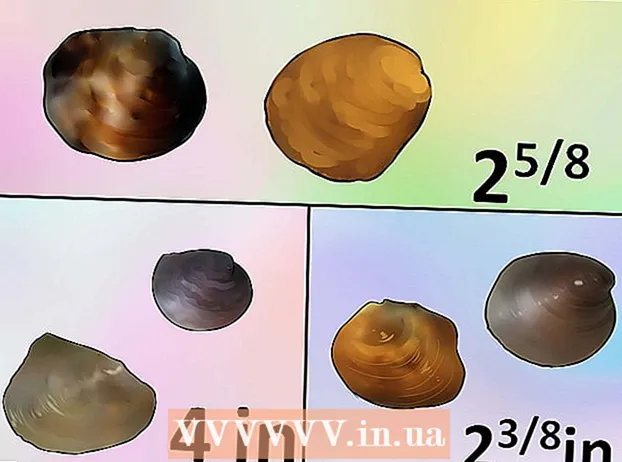Údar:
John Pratt
Dáta An Chruthaithe:
18 Feabhra 2021
An Dáta Nuashonraithe:
1 Iúil 2024

Ábhar
- Chun céim
- Modh 1 de 3: Dún cláir gan ghá
- Modh 2 de 3: Atosaigh Windows Explorer
- Modh 3 de 3: Coigeartuithe eile
Má ritheann an iomarca clár ag an am céanna agus má itheann tú do RAM (Cuimhne Rochtana randamach), d’fhéadfadh go mbeadh do chóras níos lú agus níos freagraí. Lean an treoir thíos chun cuimhne an chórais ar an tranglam atá suite timpeall a shaoradh ionas gur féidir le do ríomhaire rith chomh réidh agus a bhí roimhe seo.
Chun céim
Modh 1 de 3: Dún cláir gan ghá
 Conas a úsáideann Cláir RAM. Stórálann cláir a gcuid sonraí sealadacha i RAM an ríomhaire agus an clár á rith. An níos mó clár a ritheann, is mó RAM a theastaíonn. Is é an bealach is éasca le RAM a shaoradh ná cláir nach bhfuil á n-úsáid agat a dhúnadh.
Conas a úsáideann Cláir RAM. Stórálann cláir a gcuid sonraí sealadacha i RAM an ríomhaire agus an clár á rith. An níos mó clár a ritheann, is mó RAM a theastaíonn. Is é an bealach is éasca le RAM a shaoradh ná cláir nach bhfuil á n-úsáid agat a dhúnadh.  Dún fuinneoga gan ghá. Má tá ilchláir agat ar an scáileán ag an am céanna, dún na cláir nach bhfuil á n-úsáid agat. Mar shampla, má tá clár comhrá oscailte agat ach mura bhfuil tú ag comhrá, dún an clár seo.
Dún fuinneoga gan ghá. Má tá ilchláir agat ar an scáileán ag an am céanna, dún na cláir nach bhfuil á n-úsáid agat. Mar shampla, má tá clár comhrá oscailte agat ach mura bhfuil tú ag comhrá, dún an clár seo. - Is féidir le brabhsálaithe gréasáin a bhfuil cluaisíní iolracha oscailte acu a lán cuimhne córais a thógáil; Dún cluaisíní nach bhfuil á n-úsáid agat chun RAM a shaoradh.
 Dún na cláir chúlra. Leanfaidh roinnt clár ar aghaidh cé go bhfuil a gcuid fuinneoga dúnta agat. Is féidir an chuid is mó díobh a fháil amach trí fhéachaint sa Tráidire Córais, atá le fáil ag bun na láimhe deise den deasc, in aice leis an gclog. Téigh os cionn na deilbhíní le feiceáil cé na cláir atá fós ag rith.
Dún na cláir chúlra. Leanfaidh roinnt clár ar aghaidh cé go bhfuil a gcuid fuinneoga dúnta agat. Is féidir an chuid is mó díobh a fháil amach trí fhéachaint sa Tráidire Córais, atá le fáil ag bun na láimhe deise den deasc, in aice leis an gclog. Téigh os cionn na deilbhíní le feiceáil cé na cláir atá fós ag rith. - Cliceáil ar dheis ar an deilbhín chun roghchlár gach cláir a oscailt. Féadfaidh tú an chuid is mó de na cláir a dhúnadh go hiomlán trí biachláir den sórt sin. Is minic nach féidir roinnt clár, mar chláir frithvíreas, a dhúnadh go hiomlán tríd an roghchlár comhthéacs.
 Cosc a chur ar chláir ó thosú ag am tosaithe Windows. Má thosaíonn an iomarca clár nuair a thosaíonn Windows, féadfaidh sé tionchar tromchúiseach a imirt ar fheidhmíocht an chórais agus ar luas tosaithe. Tá bealaí éagsúla ann chun cláir a chosc ó thosú le Windows:
Cosc a chur ar chláir ó thosú ag am tosaithe Windows. Má thosaíonn an iomarca clár nuair a thosaíonn Windows, féadfaidh sé tionchar tromchúiseach a imirt ar fheidhmíocht an chórais agus ar luas tosaithe. Tá bealaí éagsúla ann chun cláir a chosc ó thosú le Windows: - Athraigh socruithe cláir. Tá roghanna ag formhór na gclár a thosaíonn le Windows é seo a dhíchumasú. Oscail roghanna nó roghanna an chláir; de ghnáth gheobhaidh tú an rogha seo sa chuid Ginearálta. Mar shampla, trí chliceáil ar dheis ar dheilbhíní Google Drive osclófar roghchlár. Má chliceálann tú ar Preferences ... beidh fuinneog nua le feiceáil. Sa Mhisc. gheobhaidh tú bosca seiceála “Tosaigh Google Drive go huathoibríoch nuair a thosóidh tú do ríomhaire”.
- Múch na seirbhísí tosaithe. Oscail an t-ordú Rith trí bhrú ar eochair Windows + R. Clóscríobh “msconfig” sa bhosca agus brúigh Iontráil. Osclóidh sé seo an fhuinneog Cumraíocht Córais. Cliceáil ar an táb Tosaithe chun liosta clár a fháil a thosaíonn ag an am céanna leis an ríomhaire. Díthiceáil na boscaí in aice leis na cláir a theastaíonn uait a dhíchumasú.
 Cláir chúlra dlúth a chur i bhfeidhm. Tá cláir ann a ritheann sa chúlra nach dtaispeántar aon deilbhíní i dtráidire an chórais agus nach bhfuil i gcumraíocht an chórais. Chun na cláir seo a dhúnadh, téigh chuig an mBainisteoir Tasc. Is é an bealach is tapa chun é seo a dhéanamh leis an teaglaim eochair Ctrl + Alt + Del, agus ina dhiaidh sin roghnaíonn tú Start Task Manager sa roghchlár.
Cláir chúlra dlúth a chur i bhfeidhm. Tá cláir ann a ritheann sa chúlra nach dtaispeántar aon deilbhíní i dtráidire an chórais agus nach bhfuil i gcumraíocht an chórais. Chun na cláir seo a dhúnadh, téigh chuig an mBainisteoir Tasc. Is é an bealach is tapa chun é seo a dhéanamh leis an teaglaim eochair Ctrl + Alt + Del, agus ina dhiaidh sin roghnaíonn tú Start Task Manager sa roghchlár. - Faigh amach cé na cláir ar mhaith leat stopadh. Oscail an cluaisín Próisis. Taispeánfaidh sé seo gach próiseas atá ag rith ar do ríomhaire. Ag bun na fuinneoige is féidir leat an céatadán RAM a úsáidtear san iomlán a fheiceáil. Cliceáil Cuimhne chun na cláir a shórtáil in ord RAM a úsáidtear.
- Roghnaigh an clár is mian leat a dhúnadh agus cliceáil Deireadh Próiseas. Osclófar fuinneog ag fiafraí an dteastaíonn uait an próiseas a scor, mar aon le rabhadh go bhféadfadh drochthionchar a bheith ag próisis dhúnadh ar do chóras. Ná dún ach cláir a bhfuil tú cinnte go dteastaíonn uait iad a dhúnadh.Má dhúnann tú cláir áirithe d’fhéadfadh go mbeadh do chóras éagobhsaí go dtí go n-atosóidh tú é. De ghnáth is gá cláir leis an ainm úsáideora “CÓRAS” chun go rithfeadh an córas i gceart.
Modh 2 de 3: Atosaigh Windows Explorer
 Oscail an Bainisteoir Tasc. Brúigh Ctrl + Alt + Del agus roghnaigh an Bainisteoir Tasc ón liosta roghanna. Osclaítear an Bainisteoir Tasc. Cliceáil ar an táb Próisis.
Oscail an Bainisteoir Tasc. Brúigh Ctrl + Alt + Del agus roghnaigh an Bainisteoir Tasc ón liosta roghanna. Osclaítear an Bainisteoir Tasc. Cliceáil ar an táb Próisis.  Cuardaigh Explorer. Is é Windows Explorer an taiscéalaí comhaid i Windows. Agus é á atosú, tarraingíonn sé amach as RAM é agus déanann sé é a athlódáil, agus an chuimhne a shaoradh go bunúsach. Cuardaigh explorer.exe agus brúigh End Process. Is féidir leat sórtáil de réir ainm cláir trí chliceáil ar an gcatagóir Ainm Íomhá. Má dhéantar i gceart é, imeoidh an tascbharra agus an deasc ón scáileán anois.
Cuardaigh Explorer. Is é Windows Explorer an taiscéalaí comhaid i Windows. Agus é á atosú, tarraingíonn sé amach as RAM é agus déanann sé é a athlódáil, agus an chuimhne a shaoradh go bunúsach. Cuardaigh explorer.exe agus brúigh End Process. Is féidir leat sórtáil de réir ainm cláir trí chliceáil ar an gcatagóir Ainm Íomhá. Má dhéantar i gceart é, imeoidh an tascbharra agus an deasc ón scáileán anois.  Atosaigh Windows Explorer. Cliceáil ar an táb "Feidhmchláir", ansin cliceáil "Tasc Nua ...". San fhuinneog a osclaítear anois, clóscríobh “explorer.exe” sa réimse téacs agus ansin cliceáil OK. Osclófar Explorer anois agus tiocfaidh an tascbharra agus na deilbhíní deisce arís.
Atosaigh Windows Explorer. Cliceáil ar an táb "Feidhmchláir", ansin cliceáil "Tasc Nua ...". San fhuinneog a osclaítear anois, clóscríobh “explorer.exe” sa réimse téacs agus ansin cliceáil OK. Osclófar Explorer anois agus tiocfaidh an tascbharra agus na deilbhíní deisce arís.
Modh 3 de 3: Coigeartuithe eile
 Múch Windows Defender. Má tá clár frithvíreas / frith-spiaireachta agat cheana féin, níl aon ghá le Windows Defender agus is féidir é a mhúchadh. Déanann tú é seo trí Windows Defender a oscailt ón bPainéal Rialaithe. Ansin cliceáil ar Uirlisí, agus roghnaigh Roghanna. Faoi Riarthóir, dícheangail “Úsáid an clár seo” agus cliceáil Sábháil.
Múch Windows Defender. Má tá clár frithvíreas / frith-spiaireachta agat cheana féin, níl aon ghá le Windows Defender agus is féidir é a mhúchadh. Déanann tú é seo trí Windows Defender a oscailt ón bPainéal Rialaithe. Ansin cliceáil ar Uirlisí, agus roghnaigh Roghanna. Faoi Riarthóir, dícheangail “Úsáid an clár seo” agus cliceáil Sábháil.  Díchumasaigh Windows Aero ut. Is é Windows Aero téama na grafaicí a úsáideann Windows in Vista agus 7. Oscail an Painéal Rialaithe agus roghnaigh Faisnéis Feidhmíochta agus Uirlisí. Sa roghchlár ar chlé, cliceáil ar “Coigeartaigh éifeachtaí amhairc”. Osclóidh sé seo an fhuinneog Roghanna Feidhmíochta, áit ar féidir leat taispeáint Windows a shocrú. Chun Aero a mhúchadh, roghnaigh “Coigeartaigh don fheidhmíocht is fearr” agus cliceáil Cuir Iarratas isteach. Rachaidh an scáileán liath ar feadh nóiméad agus na socruithe á athrú.
Díchumasaigh Windows Aero ut. Is é Windows Aero téama na grafaicí a úsáideann Windows in Vista agus 7. Oscail an Painéal Rialaithe agus roghnaigh Faisnéis Feidhmíochta agus Uirlisí. Sa roghchlár ar chlé, cliceáil ar “Coigeartaigh éifeachtaí amhairc”. Osclóidh sé seo an fhuinneog Roghanna Feidhmíochta, áit ar féidir leat taispeáint Windows a shocrú. Chun Aero a mhúchadh, roghnaigh “Coigeartaigh don fheidhmíocht is fearr” agus cliceáil Cuir Iarratas isteach. Rachaidh an scáileán liath ar feadh nóiméad agus na socruithe á athrú.  Cuir níos mó RAM leis. Ní chosnaíonn cuimhne i bhfad níos mó na laethanta seo, mar sin is féidir go mbeadh sé i bhfad níos saoire anois cuimhne ríomhaire níos sine a uasghrádú ná mar a bhí cúpla bliain ó shin. Téigh i gcomhairle le cáipéisíocht do ríomhaire chun a fháil amach cén cineál RAM atá comhoiriúnach le do chóras. Amharc ar na hailt ar wikiHow le haghaidh treoracha maidir le RAM a shuiteáil ar do dheasc agus leabhar nótaí.
Cuir níos mó RAM leis. Ní chosnaíonn cuimhne i bhfad níos mó na laethanta seo, mar sin is féidir go mbeadh sé i bhfad níos saoire anois cuimhne ríomhaire níos sine a uasghrádú ná mar a bhí cúpla bliain ó shin. Téigh i gcomhairle le cáipéisíocht do ríomhaire chun a fháil amach cén cineál RAM atá comhoiriúnach le do chóras. Amharc ar na hailt ar wikiHow le haghaidh treoracha maidir le RAM a shuiteáil ar do dheasc agus leabhar nótaí.  Saor roinnt cuimhne ar do ríomhaire Mac. Tá OS X éifeachtach go leor maidir le húsáid cuimhne, ach uaireanta is féidir le cláir a dteastaíonn go leor cuimhne uathu cuimhne a chur in áirithe, agus ina dhiaidh sin ní scaoilfidh an clár é nuair a stopfar é. Chun cuimhne do Mac a shaoradh, cuir tús leis an gCríochfort ar dtús. Is féidir é seo a fháil san fhillteán Fóntais, in Feidhmchláir.
Saor roinnt cuimhne ar do ríomhaire Mac. Tá OS X éifeachtach go leor maidir le húsáid cuimhne, ach uaireanta is féidir le cláir a dteastaíonn go leor cuimhne uathu cuimhne a chur in áirithe, agus ina dhiaidh sin ní scaoilfidh an clár é nuair a stopfar é. Chun cuimhne do Mac a shaoradh, cuir tús leis an gCríochfort ar dtús. Is féidir é seo a fháil san fhillteán Fóntais, in Feidhmchláir. - Sa teirminéal, clóscríobh "purge" agus ansin brúigh Iontráil. Tógfaidh sé tamall an córas a ordú.
- Is féidir leat a fháil amach cé mhéid cuimhne córais a úsáidtear roimh phróiseas áirithe agus dá éis trí Monitor Monitor a oscailt san fhillteán Fóntais.